عاجل لعملاء iMobie: يجب اتخاذ الإجراء اللازم للحصول على 3 أشهر إضافية مجانية من البرنامج
قم بتنزيل برنامج AnyUnlock لفتح جميع أنواع القفل على جهاز iOS بسهولة.
حمله مجاناالتوافق التام مع جهاز Windows و Mac
نود أن نشارك بعض المشاكل التي واجهها عملاؤنا:
"لا يمكنني فتح جهاز iPad بنظام iOS 15.5."
"لدي هاتف iPhone وأود الدخول فيه. لا أحد يعرف كيفية الدخول إليه بسبب رمز المرور المكون من 4 أرقام ."
"أحتاج إلى فتح رمز مرور iPhone دون فقد أي بيانات."
"أحاول إزالة رمز المرور لجهاز iPhone. أعرف أن معلومات iCloud نسيت للتو رمز قفل الشاشة وأريد إزالته دون حذف كل شيء على هاتفي ".
إذا واجهت للتو الموقف المماثل أعلاه، فلا داعي للقلق. يمكنك تجربة وظيف "فتح قفل الشاشة" لإلغاء قفل رمز مرور الشاشة ببضع نقرات. يرجى الرجوع إلى التعليمات التفصيلية لفتح قفل الشاشة بسهولة.
| Windows OS | Windows 11, 10, 8, 7, Vista, both 32bit and 64bit |
| macOS | macOS Ventura, macOS Monterey, macOS Big Sur, macOS Catalina, macOS Mojave, macOS High Sierra, macOS Sierra, OS X 10.11 |
| iOS | iOS 16, 15, 14, 13, 12, 11, 10, 9, 8, 7, 6, 5 |
1. قبل تشغيل AnyUnlock، من المفترض أن تقوم بتنزيل iTunes على جهاز الكمبيوتر للمساعدة في اكتشاف iPhone / iPad / iPod touch. (iTunes 9.0 أو أعلى، بما في ذلك أحدث إصدار من iTunes.)
2. إذا كنت ترغب في الحصول على مزيد من المعلومات حول المواصفات الفنية، فيرجى الرجوع إلى هذه الصفحة.
| iPhone Series | iPhone 13 Pro Max, iPhone 13 Pro, iPhone 13, iPhone 13 mini, iPhone 12 Pro Max, iPhone 12 Pro, iPhone 12, iPhone 12 mini, iPhone 11 Pro Max, iPhone 11 Pro, iPhone 11, iPhone XR, iPhone XS (Max), iPhone XS, iPhone X, iPhone 8 Plus, iPhone 8, iPhone 7 Red, iPhone 7 Plus, iPhone 7, iPhone SE, iPhone 6s Plus, iPhone 6s, iPhone 6 Plus, iPhone 6, iPhone 5s, iPhone 5c, iPhone 5, iPhone 4s, iPhone 4, iPhone 3GS, iPhone 3G |
| iPad Series | iPad Pro (4th Generation), iPad Air 3, iPad 7, iPad mini 5, iPad Pro (3rd Generation), iPad 6, iPad Pro (2nd Generation), iPad 5, iPad Pro, iPad mini 4, iPad mini 3, iPad Air 2, iPad Air, iPad mini 2, iPad 4, iPad mini, iPad 3, iPad 2, iPad |
| iPod touch Series | iPod touch 7, iPod touch 6, iPod touch 5, iPod touch 4, iPod touch 3, iPod touch 2 |
1. جميع الأجهزة التي تعمل بنظام iOS 5 وما فوق.
2. سيتم مسح جميع بيانات الجهاز بعد إزالة رمز مرور الشاشة.
3. سيتم تحديث إصدار iOS إلى أحدث إصدار.
4. يرجى التأكد من أن جهازك متصل بجهاز الكمبيوتر في كل وقت.
5. إذا تم تشغيل خيار Find My iPhone على جهازك، بعد إزالة كلمة المرور، فأنت بحاجة إلى إدخال حساب iCloud وكلمة المرور لإعداد جهازك.
| رمز مرور مكون من 4 أرقام و 6 أرقام، وTouch ID، وFace ID |
| المزايا | الإصدار التجريبي | الإصدار المدفوع |
| فتح قفل الشاشة |
قبل أن تبدأ في فتح قفل الشاشة، قم بتنزيل AnyUnlock على جهاز الكمبيوتر. يرجى التأكد من استقرار الشبكة أثناء تنزيلها وتثبيتها على جهاز الكمبيوتر.
بعد تنزيل AnyUnlock وتثبيته على جهاز الكمبيوتر بنجاح، يرجى توصيل جهاز iOS بالكمبيوتر باستخدام كابل USB. بعد ذلك، قم بتشغيل البرنامج على جهاز الكمبيوتر واختر وظيف "فتح قفل الشاشة".
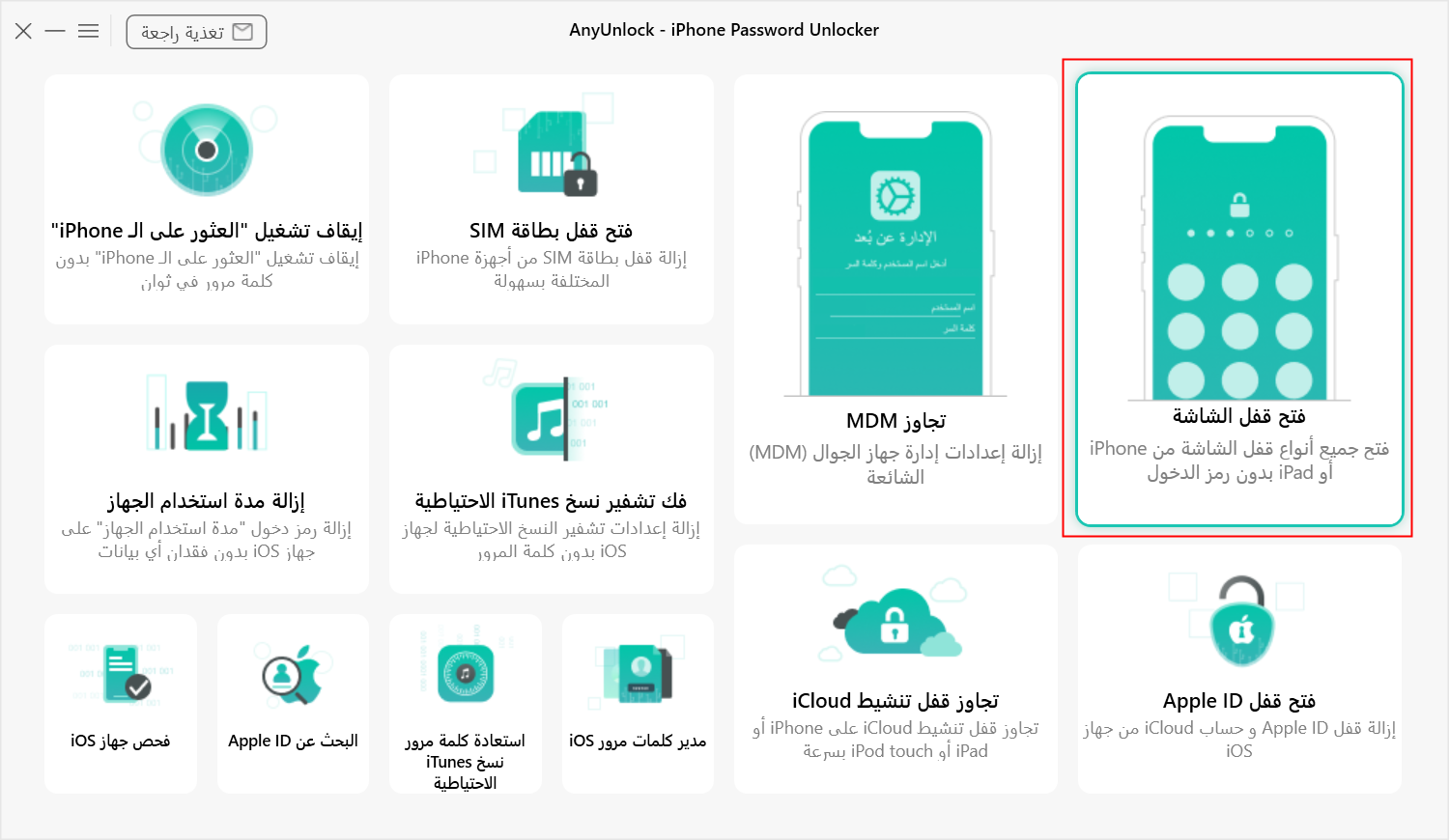
اختر وظيف فتح قفل الشاشة
بمجرد التعرف على جهاز iOS بواسطة AnyUnlock بنجاح، سيتم عرض الواجهة التالية. ثم الرجاء النقر فوق الزر "ابدء الآن".
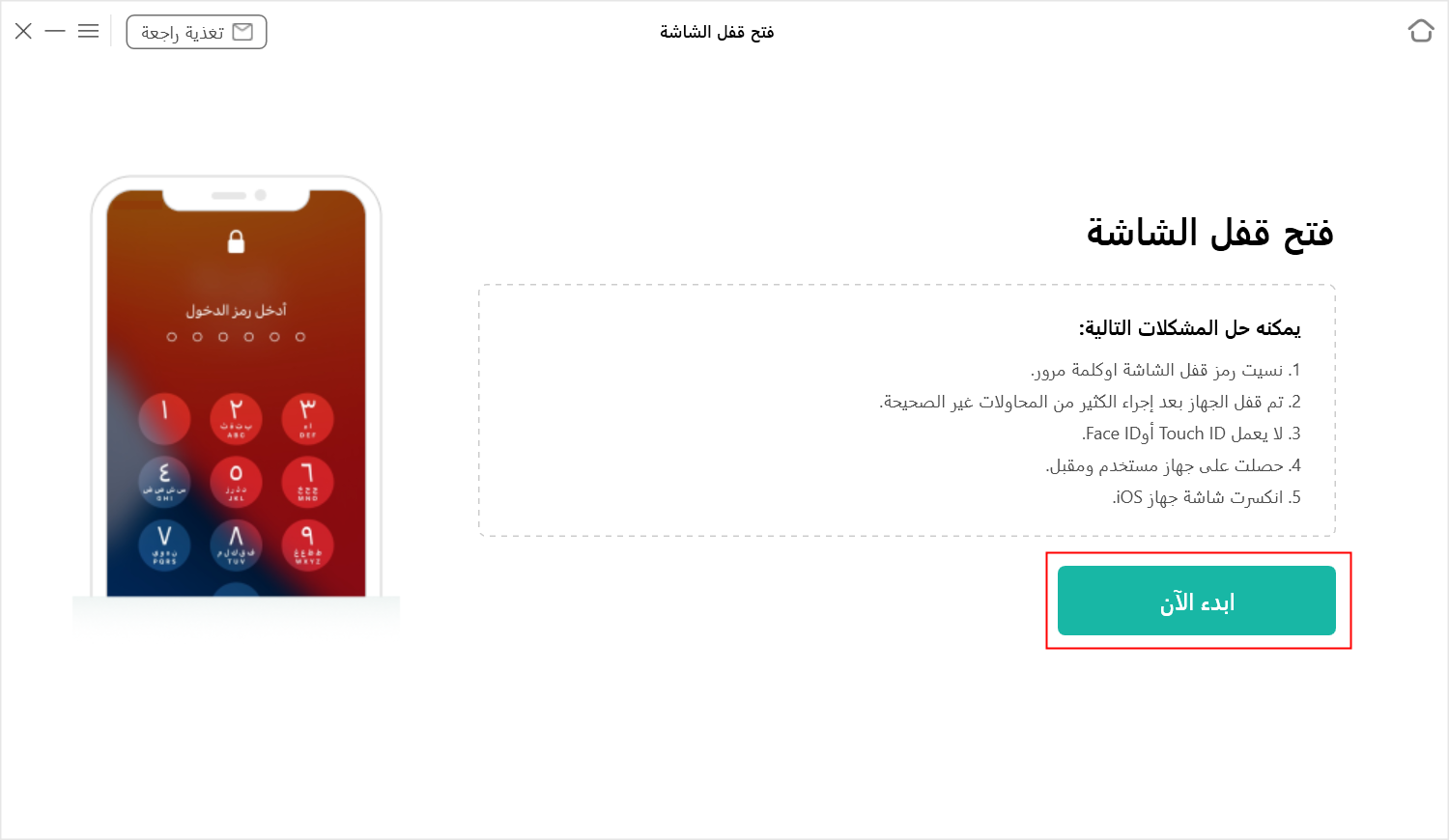
انقر فوق ابدء الآن
بعد ذلك، سيكتشف AnyUnlock طراز جهازك تلقائيًا. الرجاء اختيار إصدار البرامج الثابتة المقدم ثم النقر فوق الزر "تنزيل".
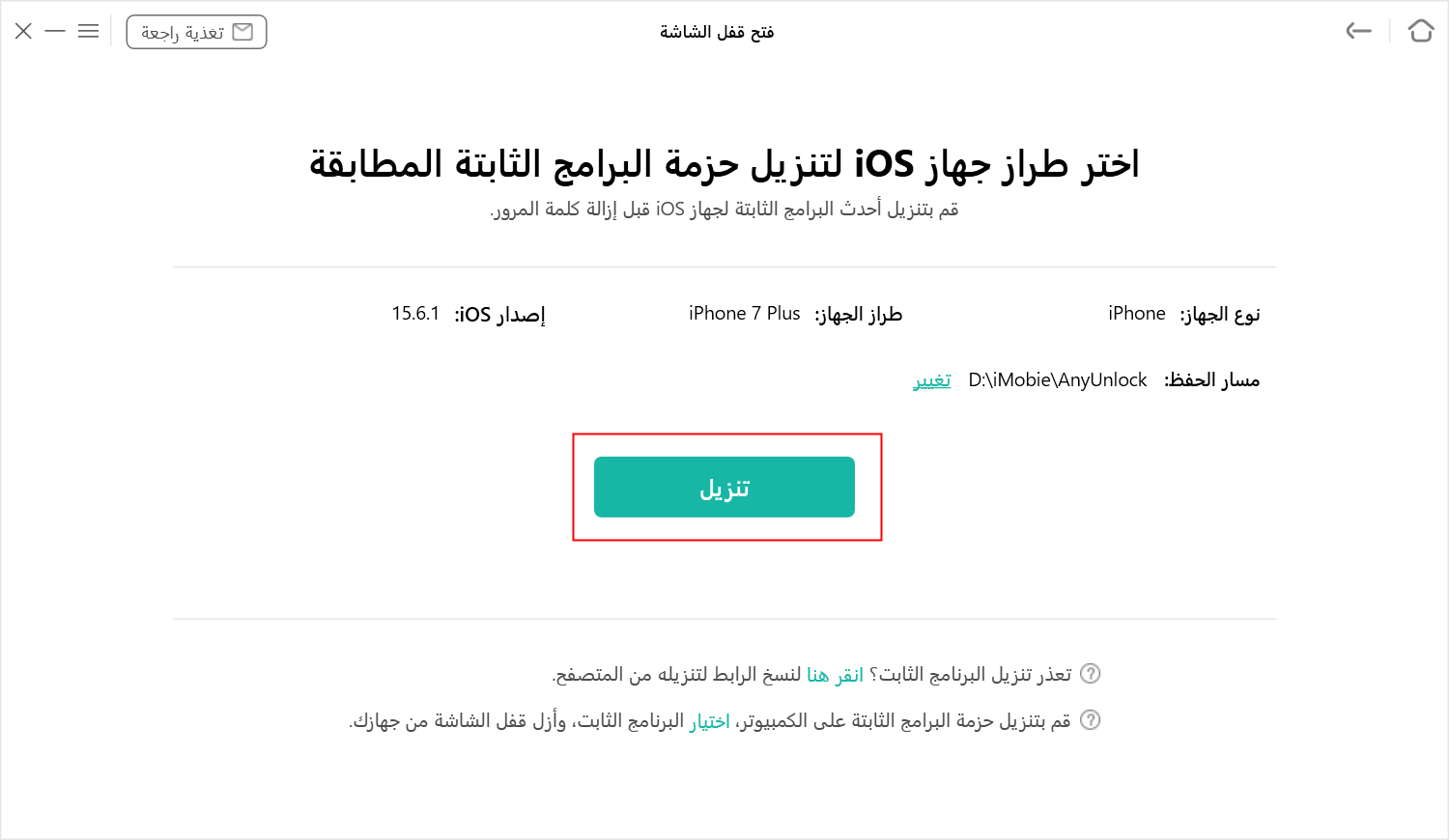
انقر فوق تنزيل
إذا تعذر على AnyUnlock اكتشاف جهازك، فالرجاء وضع جهازك يدويًا في وضع الاسترداد. للحصول على التعليمات التفصيلية للدخول في وضع الاسترداد، يمكنك أيضًا الرجوع إلى المنشور التفصيلي الذي أعددناه. عرض الآن
بعد النقر فوق الزر "تنزيل"، ستبدأ عملية التنزيل تلقائيًا. وقد يستغرق تنزيل حزمة البرامج الثابتة بعض الوقت، لذا يرجى التحلي بالصبر. في الوقت نفسه، يرجى التأكد من استقرار اتصال الإنترنت ومن وجود مساحة تخزين كافية على جهاز الكمبيوتر.

ستبدأ عملية تنزيل حزمة البرامج الثابتة
عند اكتمال التنزيل، سيتم عرض الواجهة التالية.
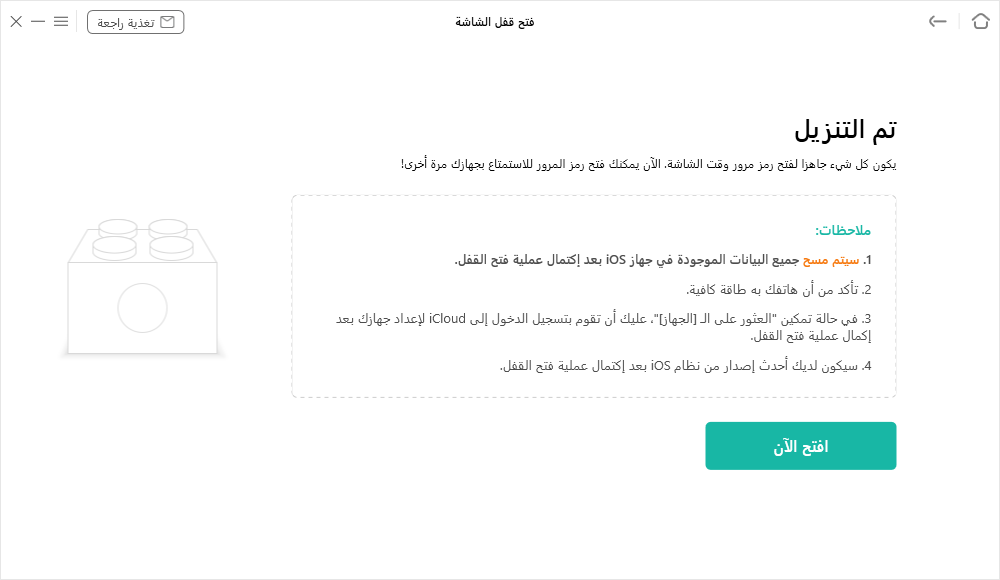
اكتمل التنزيل
بعد اكتمال تنزيل حزمة البرامج الثابتة، يرجى انقر خيار "افتح الآن".
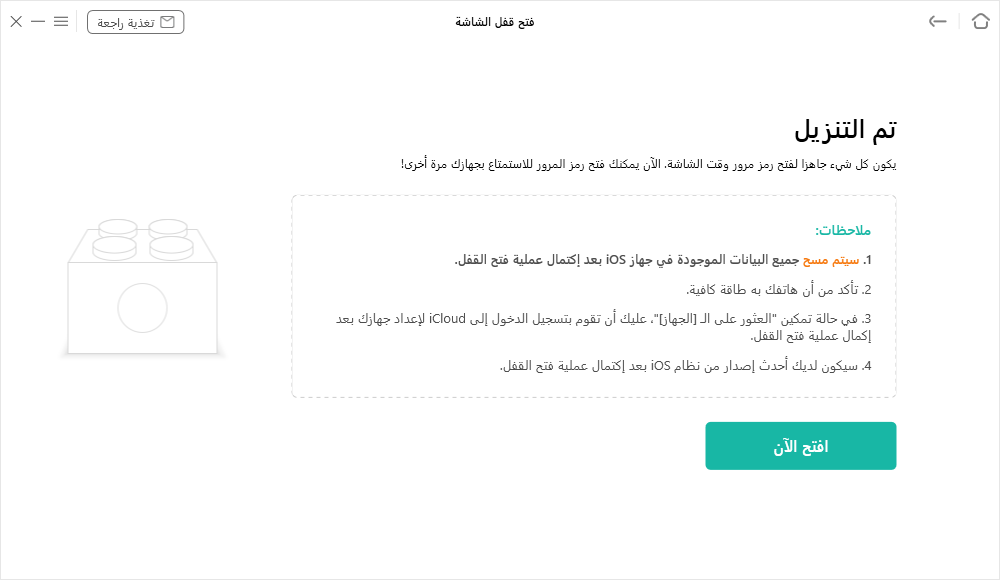
انقر افتح الآن
بعد تحديد خيار "افتح الآن"، سيبدأ AnyUnlock في إزالة قفل الشاشة تلقائيًا. يرجى إبقاء جهازك متصلاً بالكمبيوتر عبر كابل USB أثناء عملية إلغاء القفل. في غضون بضع دقائق فقط، ستتم إزالة قفل الشاشة من جهازك.
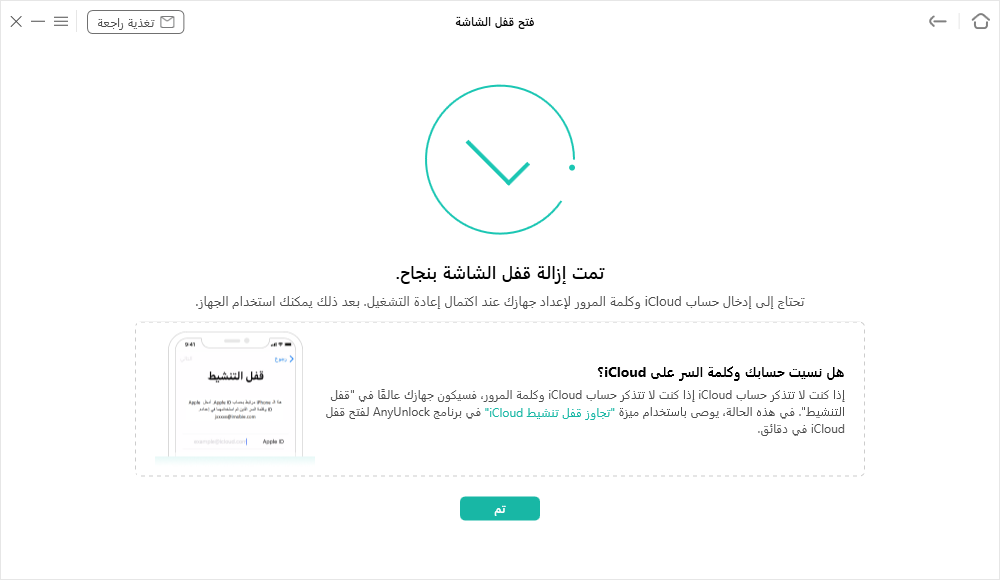
ستتم إزالة قفل الشاشة
1. عند إزالة قفل الشاشة من جهاز iOS بنجاح، يمكنك إعداد iPhone كجديد، بما في ذلك إعدادات رمز المرور وTouch ID وFace ID.
2. إذا كان لديك نسخة احتياطية سابقة من iTunes أو نسخة احتياطية أخرى، فيمكنك استعادة iPhone من النسخة الاحتياطية. يرجى الرجوع إلى هذا المنشور.
3. إذا كان لا يزال لديك أسئلة بعد قراءة هذا الدليل، فيرجى الرجوع إلى صفحة الأسئلة الشائعة للتحقق من المزيد من الحلول. أو يمكنك الاتصال بفريق الدعم للحصول على مزيد من المساعدة. نحن هنا لمساعدتك!